
El primer paso que debes realizar, es acceder al portal web oficial de estas gasolineras. Allí, podrás encontrar diversas opciones, entre las referentes al proceso de facturación (la que nos concierne). Si quieres acceder de forma directa al home de esta web, puedes hacerlo clickeando aquí.
Una vez dentro de la página, es preciso que, en la barra de menú ubicado en el lado lateral izquierdo, selecciones ‘productos y servicios’, y posteriormente ‘facturación electrónica’. Tal como se muestra a continuación:
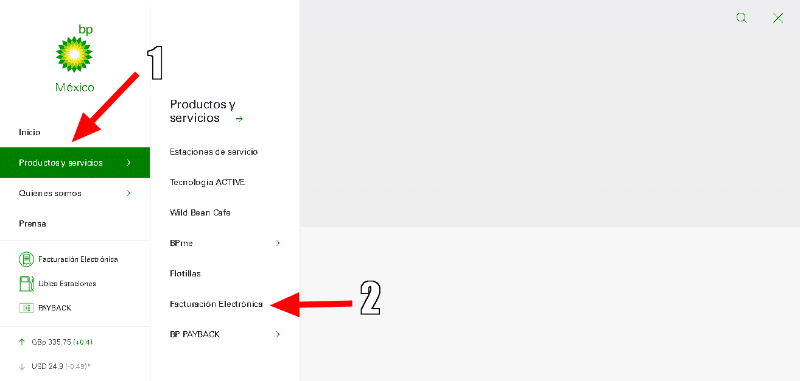
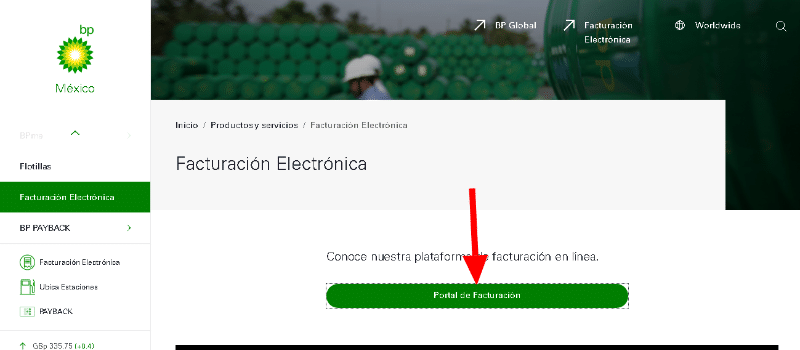
A continuación, se nos pedirá ingresar sesión con nuestros datos de usuario. En caso de no tener cuenta en la plataforma web, puedes registrarte a través de la opción ‘crear cuenta’. Sin embargo, para mayor practicidad, también podemos llevar a cabo este proceso sin necesidad de registrarnos en la página.
Para esto, solo debes hacer click en ‘facturar sin usuario’, tal como se indica en la siguiente imagen:
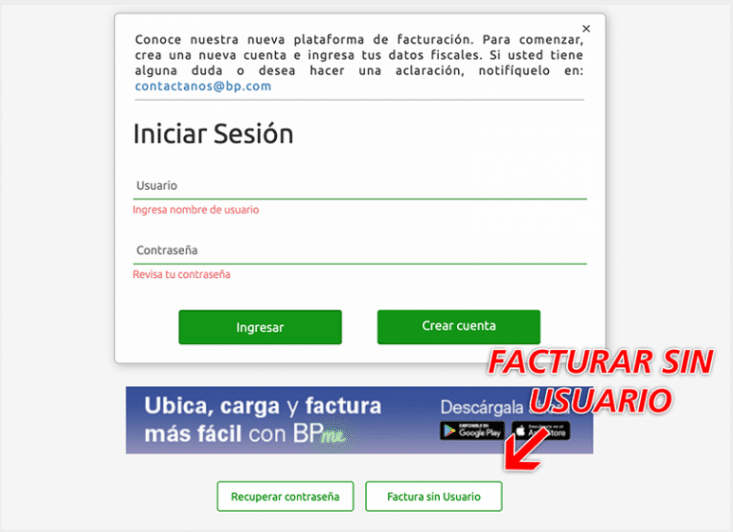
Hecho lo anterior, debe aparecerte en pantalla una nueva ventana en donde se te pedirá ingresar la dirección de correo electrónico. Es importante, que te asegures de escribirla correctamente, pues al terminar el proceso de facturación electrónica, la factura será enviada a esta dirección que ingresaste. Posteriormente, deberás elegir la opción “agregar”.
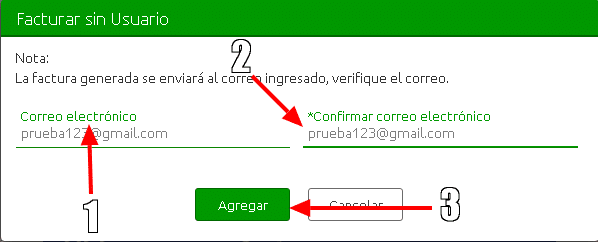
En este punto, verás una nueva ventana en donde se te pedirá seleccionar la opción correspondiente para el proceso de facturación. Allí, encontrarás 3 opciones, estas son, “física”, “moral”, y “extranjero”. Elige la que se adecúe de acuerdo a tu caso.
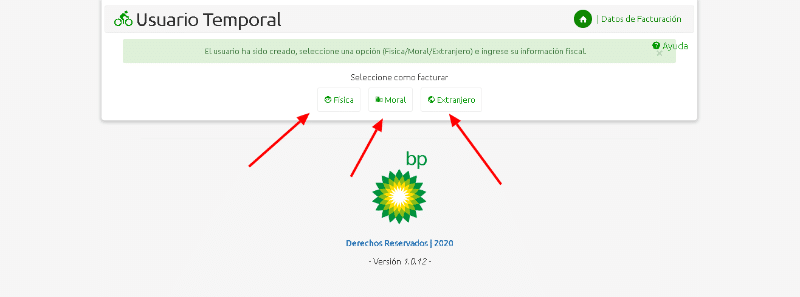
Hecho esto, debería aparecerte una nueva ventana en donde es preciso que ingreses los datos correspondientes de información fiscal. En este apartado, se te solicitará tu “RFC”, así como tus nombres y apellidos, dirección, código postal y otros datos de contacto. Una vez que hayas completado la información requerida, haz click en el botón ‘siguiente’, tal como se muestra a continuación:
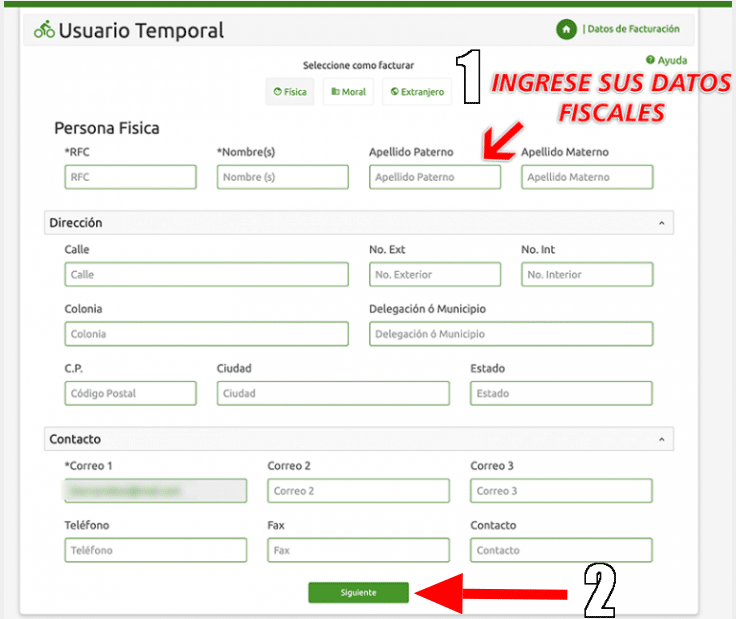
Una vez registrada nuestra información fiscal, es momento de ingresar la información referente a nuestra compra. Para ello, tendremos que ingresar la estación en donde surtimos combustible, así como el ‘folio’ y el ‘web id’ de nuestro ticket en los campos correspondientes. Cuando hayamos incluido esta información, clickearemos sobre ‘agregar ticket’.
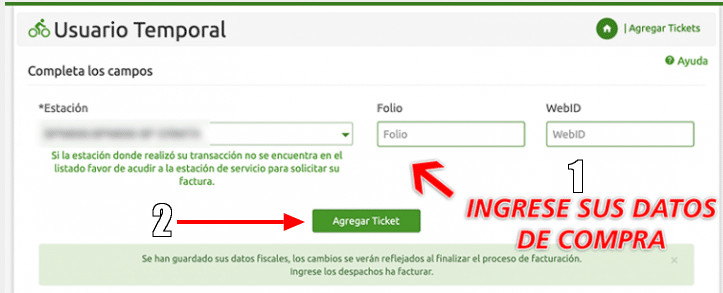
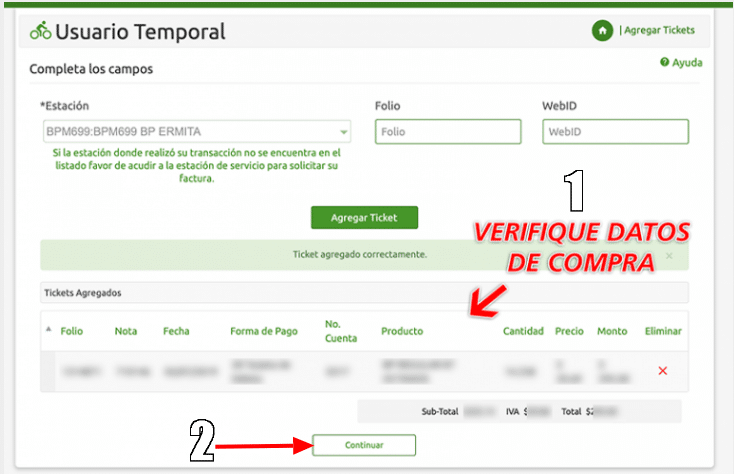
Casi concluyendo, tendremos que seleccionar el uso de ‘CFDI’ (comprobante fiscal digital por internet) correspondiente a nuestro ticket. Cuando lo hayamos seleccionado, procederemos a clickear sobre la opción ‘generar factura’.
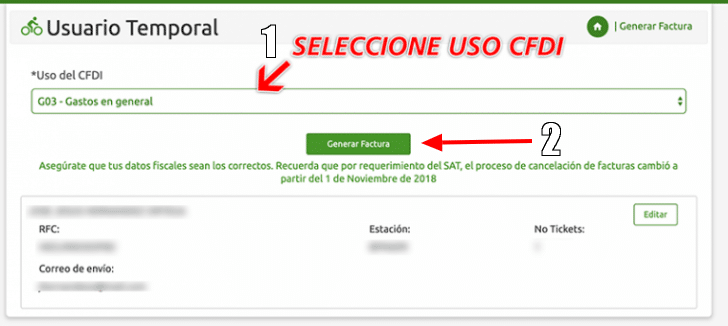
Por último, tan solo tendremos que elegir la alternativa deseada para obtener la factura. Aquí, hallarás 2, que son “descargar PDF”, y “descargar XML”. Elige la que resulte más conveniente según tu caso.
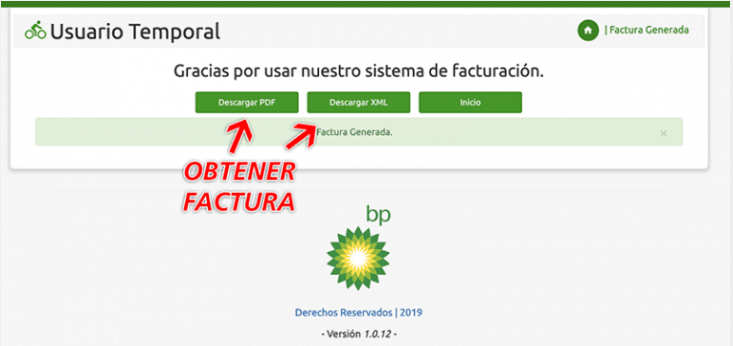
Eso es todo, siguiendo estos sencillos pasos, ya deberías contar con tu factura digital de las gasolineras BP México. Ahora, solo tendrás que imprimirla, para comenzar a darle el uso que requieras.
Buen día...
Continuo en espera de la factura.
Solicito su apoyo.
Este es el folio que me brindaron...
Reference Case Number: 24080757
Saludos y gracias
nunca tienen servicio en las estaciones y facturar en internete es muy liado... o sea!!!
no puedo facturar, dice que los datos son incorrectos
no me permite entrar a la cuenta, me dice que son incorrectos los datos pero pues si los pongo bien
no me permite entrar a la cuenta, me dice que son incorrectos los datos pero pues si los pongo bien
siempre me es imposible facturar en lìnea. Solamente tengo un numero de cliente. no me han dado un usuario ni una contraseña. y tengo que regrezar a pedir mi factura a la estación. Y toddo por que el día de la compra no tenían el servicio.
¡Hola Leticia!
Desde facturartickets.com.mx no gestionamos el servicio de facturación online de BP México.
Si necesitas ayuda con alguna gestión debes dirigirte a su servicio de atención al cliente.
Puedes contactar con BP México via email en la siguiente dirección: contactanos@bp.com
¡Un saludo!
siempre me es imposible facturar en lìnea. Solamente tengo un numero de cliente. no me han dado un usuario ni una contraseña. y tengo que regrezar a pedir mi factura a la estación. Y toddo por que el día de la compra no tenían el servicio.
¡Hola Leticia!
Desde facturartickets.com.mx no gestionamos el servicio de facturación online de BP México.
Si necesitas ayuda con alguna gestión debes dirigirte a su servicio de atención al cliente.
Puedes contactar con BP México via email en la siguiente dirección: contactanos@bp.com
¡Un saludo!